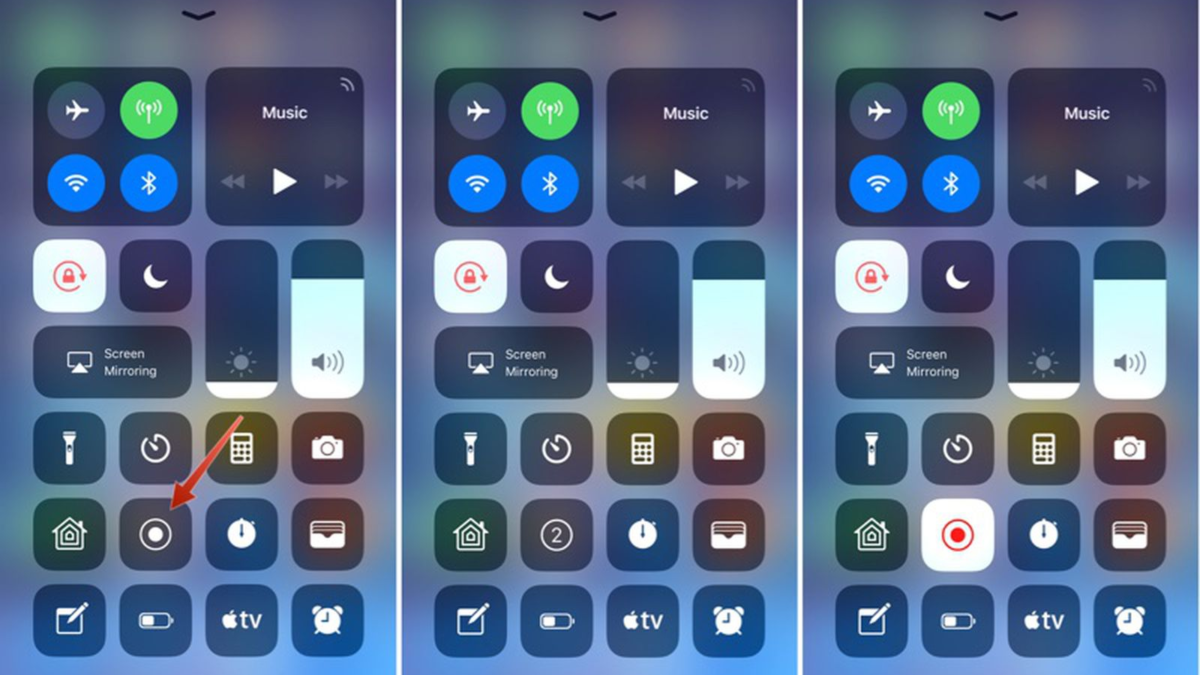sumedangekspres– Cara merekam layar di iPhone 11, ternyata merekam di hp iPhone itu mudah banget.
berikut cara mudah yang bisa kamu lakukan:
Lakukan salah satu hal berikut ini:
Di iPhone dengan Face ID: Tekan lalu lepas tombol samping dan tombol volume naik secara bersamaan.
Di iPhone dengan tombol Utama: Tekan lalu lepas tombol Utama dan tombol samping secara bersamaan.
Ketuk jepretan layar di pojok kiri bawah, lalu ketuk Selesai.
Baca Juga:Ternyata Inilah Perbedaan Signifikan iPhone 11 Pro dan iPhone 12 Pro!Peta Terbaru Tol Cisumdawu, Sebelum Pergi Yuk Lihat Dulu
Pilih Simpan ke Foto, Simpan ke File, atau Hapus Jepretan Layar.
Jika Anda memilih Simpan ke Foto, Anda dapat melihatnya di album Jepretan Layar di app Foto, atau di album Semua Foto jika Foto iCloud dinyalakan di Pengaturan > Foto.
Menyimpan jepretan layar halaman penuh sebagai PDF
Anda dapat mengambil jepretan layar halaman penuh yang dapat digulir dari halaman web, dokumen, atau email yang melewati panjang layar iPhone Anda, lalu menyimpannya sebagai PDF.
Lakukan salah satu hal berikut ini:
Di iPhone dengan Face ID: Tekan lalu lepas tombol samping dan tombol volume naik secara bersamaan.
Di iPhone dengan tombol Utama: Tekan lalu lepas tombol Utama dan tombol samping secara bersamaan.
Ketuk jepretan layar di pojok kiri bawah, lalu ketuk Halaman Penuh.
Lakukan salah satu hal berikut:
Menyimpan jepretan layar: Ketuk Selesai, pilih Simpan PDF ke File, pilih lokasi, lalu ketuk Simpan.
Baca Juga:Setelah Peresmian Cisumdawu, Yuk Liburan Lewat Jalan Tol Cisumdawu Jangan Lupa Mampir di Tahu Bungkeng Khas Sumedang!Tempat Camping Hits Sumedang, Dekat Dengan Cisumdawu Toll Road di Jamin View Bikin Betah Apalagi Citylight yang Memukau!
Berbagi jepretan layar: Ketuk tombol Bagikan, pilih opsi berbagi (misalnya AirDrop, Pesan, atau Mail), masukkan informasi lainnya yang diminta, lalu kirim PDF.
Membuat rekaman layar
Anda dapat membuat rekaman layar dan mengambil bunyi di iPhone Anda.
Buka Pengaturan > Pusat Kontrol, lalu ketuk tombol Sisipkan Rekaman Layar di samping Perekaman Layar.
Buka Pusat Kontrol, ketuk tombol Rekaman Layar, lalu tunggu hitungan mundur tiga detik.
Untuk berhenti merekam, buka Pusat Kontrol, ketuk tombol Rekaman Layar yang Dipilih atau bar status merah di bagian atas layar, lalu ketuk Hentikan.
Buka Foto , lalu pilih rekaman layar Anda.